Ağ sorunları bu soruna neden olabilir, bu yüzden şimdi düzeltin
- Aynı internet ağını paylaşan iki bilgisayar farklı internet hızlarına sahip olabilir.
- Eski bir ağ sürücüsü, bilgisayarınızda yavaş bir ağ hızına neden olabilir.
- Bilgisayar ile yönlendirici arasındaki mesafenin ayarlanması internet hızını sabitleyebilir.
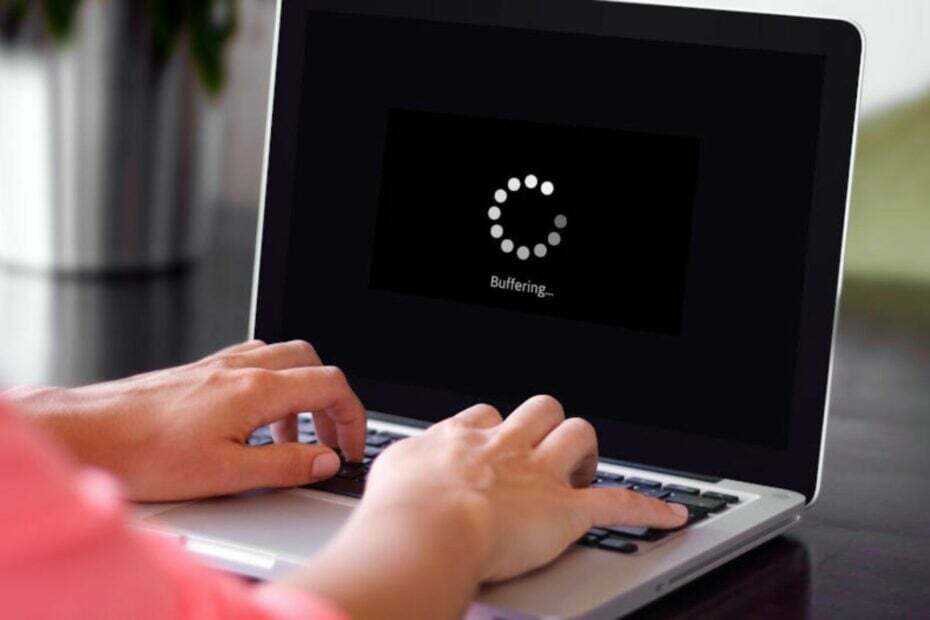
XİNDİRME DOSYASINI TIKLAYARAK KURULUM
Bu yazılım yaygın bilgisayar hatalarını onaracak, sizi dosya kaybından, kötü amaçlı yazılımdan, donanım arızasından koruyacak ve bilgisayarınızı maksimum performans için optimize edecektir. PC sorunlarını düzeltin ve virüsleri şimdi 3 kolay adımda kaldırın:
- Restoro PC Onarım Aracını İndirin Patentli Teknolojilerle gelen (patent mevcut Burada).
- Tıklamak Taramayı Başlat PC sorunlarına neden olabilecek Windows sorunlarını bulmak için.
- Tıklamak Hepsini tamir et bilgisayarınızın güvenliğini ve performansını etkileyen sorunları gidermek için.
- Restoro tarafından indirildi 0 bu ay okuyucular
Aynı internet ağını iki bilgisayarda kullanmak bazen bazı faktörlere bağlı olarak farklı bağlantı hızları üretebilir. Bu faktörler neden olabilir yavaş internet bir bilgisayarda, ancak diğerinde hızlı.
Bilgisayarımda yavaş internete ne sebep olur?
Pek çok faktör, bilgisayarınızdaki internet bağlantısını etkileyerek hızını ve performansını nispeten etkileyebilir. Bu nedenle, bir bilgisayarda bu faktörlerin varlığı, internet hızı daha yavaş diğer PC'den daha
Ayrıca, bilgisayarınızda yavaş internete neden olabilecek yaygın faktörler şunlardır:
- Eski ağ sürücüsü – Ağ sürücüsü güncelliğini yitirdiğinde, hatalar nedeniyle daha hızlı bağlanamaz. Ayrıca, performansını ve hızını artırmak için gereken özelliklerden yoksundur.
- Kötü amaçlı yazılım ve virüsler – Kötü amaçlı yazılım ve virüsler internet hızını etkileyebilir. Onlar internet bağlantısını engelle ağı kötü amaçlı içerikle yükleyerek yavaşlamasına neden olur.
- Üçüncü taraf uygulaması – Bilgisayarınızda çalışan birçok uygulamanın olması, ihtiyaç duyduğu anlamına gelir daha fazla ağ bant genişliği Bu uygulamalar arasında paylaşmak için. Böylece, aynı anda çalışan uygulamalar nedeniyle ağ tıkanıklığı varsa, bir bilgisayarda yavaş, diğerinde hızlı bir internet hızı yaşayabilirsiniz.
Bozuk TCP/IP yığını ve eski Windows gibi diğer faktörler yavaş internet hızına neden olabilir. Neyse ki, bilgisayarınızda daha yüksek internet hızları elde etmenin yolları var.
Bir bilgisayarda yavaş internet bağlantıları nasıl teşhis edilir?
Kullanıcılar, ne kadar yavaş çalıştığını öğrenmek için bilgisayarlarındaki yavaş internet bağlantısını kontrol edebilir. Bazı internet hız testi araçları yardım edebilir. Bu nedenle, internet hızınızı kontrol etmek ve diğer bilgisayarlarla karşılaştırmak için araçlar için yukarıdaki bağlantıyı kontrol edin.
Bir bilgisayarda yavaş interneti nasıl düzeltirim?
Aşağıdaki ön kontrollerden geçin:
- Arka plan uygulamalarını kapatın bilgisayarınızda çalışıyor.
- İnternet ağına yeniden bağlanın.
- Windows'u Güvenli Modda Yeniden Başlatın ve internet hızınızı artırıp artırmadığını kontrol edin.
- İnternet hızı, ağ cihazının bilgisayarınızdan ne kadar uzakta olduğundan etkilenebilir. Böylece, daha iyi kapsama alanı elde etmek için bilgisayarınızı yönlendiriciye yaklaştırabilir veya yönlendiriciyi bilgisayarınıza yaklaştırabilirsiniz.
İnternet hızınızı artıramıyorsanız, aşağıdaki çözümlerle devam edin.
1. Ağ sürücüsünü güncelleyin
- Basmak pencereler + R istemek için tuşlar Koşmak pencere, yazı devmgmt.mscve tıklayın TAMAM.
- Genişletin Ağ bağdaştırıcıları, ağ sürücüsüne sağ tıklayın ve tıklayın Sürücüyü güncelle.

- seçin Sürücüleri otomatik olarak ara seçenek.

- Bilgisayarınızı yeniden başlatın ve internet bağlantı hızınızın daha hızlı olup olmadığını kontrol edin.
Ağ sürücüsünü güncellemek, hataları düzeltecek ve internet deneyiminizi iyileştirmek için en son özellikleri yükleyecektir. için diğer adımları kontrol edin Windows 11'de sürücüleri güncelleme herhangi bir sorununuz varsa.
Uzman ipucu:
SPONSORLU
Özellikle bozuk depolar veya eksik Windows dosyaları söz konusu olduğunda, bazı bilgisayar sorunlarının üstesinden gelmek zordur. Bir hatayı düzeltmekte sorun yaşıyorsanız, sisteminiz kısmen bozuk olabilir.
Makinenizi tarayacak ve hatanın ne olduğunu belirleyecek bir araç olan Restoro'yu kurmanızı öneririz.
buraya tıklayın indirmek ve onarmaya başlamak için.
Bu yöntem çok sıkıcı görünüyorsa, eski sürücüleri bulmak ve güncellemek için her zaman otomatik bir araç kullanabilirsiniz. Böyle bir araç, 18 milyondan fazla sürücü dosyası içeren bir veritabanına sahip olan DriverFix'tir.
⇒ DriverFix'i Alın
2. Ağ Bağdaştırıcısını Yeniden Başlatın
- Basmak pencereler + R istemek için tuşlar Koşmak pencere, yazı devmgmt.mscve tıklayın TAMAM.
- Genişletin Ağ bağdaştırıcıları, ağ sürücüsüne sağ tıklayın ve seçin Özellikler açılır listeden
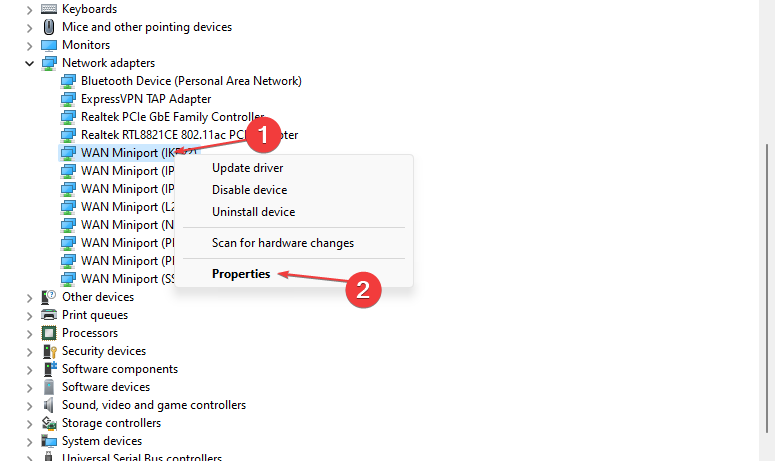
- Tıkla Gelişmiş sekmesine gidin Mülk penceresine tıklayın Hız & Dubleks seçeneğini belirleyin ve Otomatik Pazarlık ayarlandı.

- Şuraya git: Ağ bağdaştırıcıları, ağ sürücüsüne sağ tıklayın ve seçin Cihazı devre dışı bırak açılır listeden

- 4. adımı tekrarlayın ve seçin Cihazı etkinleştir açılır listeden
Ağ bağdaştırıcısının yeniden başlatılması, bilgisayarınızdaki işleminin yenilenmesine ve işlevselliğinin iyileştirilmesine yardımcı olacaktır. Okumak ağ sürücüleri bulunamadı nasıl düzeltilir Windows 11'de.
- Evr.dll Eksik mi? Nasıl Onarılır veya Tekrar İndirilir
- Msvcp140.dll Eksik mi? Hata Nasıl Onarılır
- ncsi.dll: Nedir ve Eksik Olduğunda Nasıl Düzeltilir
- Xbox Hatası E102: Ana Nedenler ve Nasıl Düzeltilir
- Windows 10 için ASIO Sürücüsü: Nasıl İndirilir ve Kurulur
3. Gereksiz uygulamaları kaldırın
- sol tıklayın Başlangıç düğme, yazın Kontrol Paneli, sonra basın Girmek.
- Tıklamak Programlar ve Özellikler.
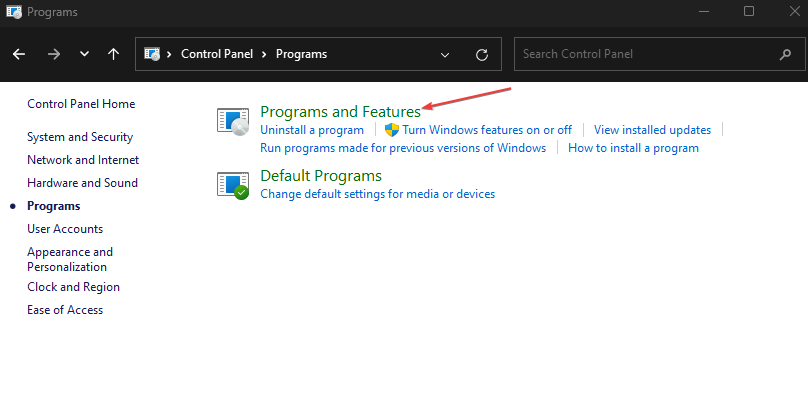
- Kaldırmak için uygulamayı bulun ve tıklayın ve üzerine tıklayın Kaldır düğme.

- Seçme Kaldırmak kaldırma sihirbazı isteminde, ardından Sonraki devam etmek.
- Tıklamak Evet ve işlemin tamamlanmasını bekleyin.
- Kaldırmak istediğiniz diğer uygulamalar için aynı işlemi tekrarlayın.
Bilgisayarınızdaki gereksiz uygulamaları kaldırmak, internet hızına neden oldukları tüm engelleri kaldıracaktır.
4. TCP/IP Yığını Sıfırla
- sol tıklayın Başlangıç düğme, yazın cmd, ve açmak için tıklayın Komut istemi.
- Komut çubuğuna aşağıdakini yazın ve tuşuna basın. Girmek:
netsh int ip sıfırlama c:\resetlog.txt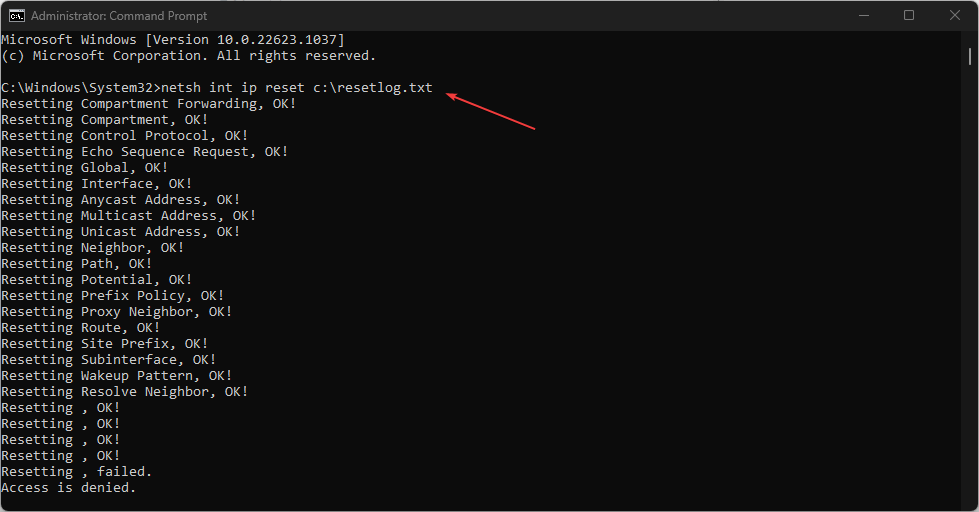
- PC'nizi yeniden başlatın.
TCP/IP yığınının sıfırlanması, varsayılan ayarlarını geri yükleyecek ve internet hızınızı yavaşlatabilecek tüm yapılandırma sorunlarını çözecektir.
Alternatif olarak, kullanıcılar şu konudaki kılavuzumuzu okuyabilir: Windows 11'de ağ tıkanıklığı nasıl giderilir İnternet hızını artırma hakkında daha fazla bilgi için.
Ayrıca, kontrol edebilirsiniz Wi-Fi paket kaybı nedir ve nasıl düzeltilir? PC'nizde.
Başka sorularınız veya önerileriniz varsa, lütfen bunları aşağıdaki yorumlar bölümüne bırakın.
Hâlâ sorun mu yaşıyorsunuz? Bunları bu araçla düzeltin:
SPONSORLU
Yukarıdaki öneriler sorununuzu çözmediyse, bilgisayarınızda daha derin Windows sorunları olabilir. Öneririz bu PC Onarım aracını indirme (TrustPilot.com'da Harika olarak derecelendirildi) bunları kolayca ele almak için. Kurulumdan sonra, sadece tıklayın Taramayı Başlat düğmesine ve ardından düğmesine basın Hepsini tamir et.
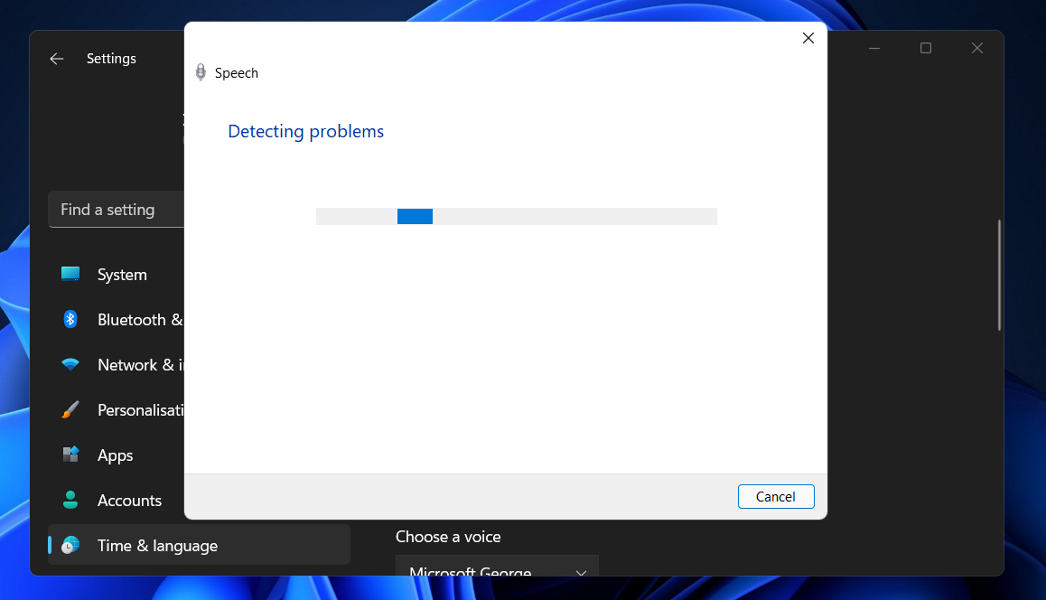

![Cómo Ver Ekvador vs Senegal en Vivo Gratis [FIFA 2022]](/f/41a5bb643e6c1da76290c3e4a17828d4.png?width=300&height=460)